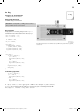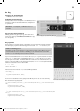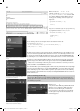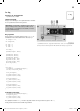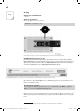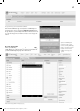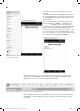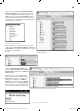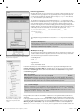User manual
1
8
Het venster is in meer
d
ere
d
e
l
en opge
d
ee
ld
. Lin
k
s ziet u in
het bereik
Palet
de oppervlakte-elementen die voor uw app
t
beschikbaar zijn. Daarnaast ziet u in
V
i
e
w
e
r
h
et o
pp
ervlak van
de a
pp
. In
C
om
p
onents ziet u de in uw app gebruikte onderde-
len en in Pro
p
ertie
s
de eigenschappen van de huidige geselec-
teerde onderdelen.
Trek nu een o
p
schri
f
t in de vorm van een label in het venster.
Pas het o
p
schri
f
t aan door
W
i
dt
h o
p
Fill parent
te
z
ette
n
e
n
t
TextAlignment
o
p
t
ce
n
te
r:
I
.
Nu is het o
p
schrift horizontaal
g
ecentreerd. Vervol
g
ens verandert u de teken
g
rootte in
Fo
n
tS
iz
e
30
en plaatst u de tekst (Veld: T
e
k
st
) op Mi
j
n eerste ap
p
.
Nu moet
d
e app nog met een interactie wor
d
en uitge
b
rei
d
. Hier-
voor voegt u een
k
nop uit
h
et venster
C
om
p
onent
s
toe en w
ij-
z
i
gt u v
i
a
P
ro
p
ert
i
es het o
p
schri
f
t in T
ouc
h m
e
. Daaronder voegt
u een label met het o
p
schri
f
t
Status
: n
ot
touc
h
ed
toe
.
App-opperv
l
a
k
met
d
e
d
rie componente
n
AI2 heeft twee aanzichten voor een app: het aanzicht voor de weer
g
ave van het oppervlak, de zo
g
e
-
naamde desi
g
ner (driver Designe
r
), en het aanzicht voor de pro
g
rammerin
g
in de bloktaal (driver
Bl
oc
k
s
)
. Deze beide drivers ziet u bovenaan de ontwikkelin
g
som
g
evin
g.
Na
d
at u o
p
B
l
oc
k
s
h
e
b
t ge
kl
i
k
t, opent
h
et aanzic
h
t van
d
e B
l
oc
k
-programmeertaa
l
. Kies nu
b
innen
h
et
b
erei
k
B
l
oc
ks
d
e on
d
er
d
e
l
en
B
utton
1
en u ziet a
l
d
e
b
esc
h
i
kb
are ge
b
eurtenissen waarop u in
d
e app
k
unt reageren
.
Wijzigingen aan een on
d
er
d
ee
l
voert u in
h
et venster
P
ropert
i
es uit. Het aanzic
h
t in
d
e vie
-
wer veran
d
ert
d
an onmi
dd
e
ll
ij
k
.
Vi
a
de
d
riv
e
r
s
D
es
ig
ner
e
n Bl
oc
k
s
gaat u naar beide aanzichten van de ontwikkelingsomgeving
.
15007-3 Conrad Adventskalender Internet of Things 2017_nl.indd 1815007-3 Conrad Adventskalender Internet of Things 2017_nl.indd 18 13.08.2017 17:09:3713.08.2017 17:09:37